هل تُريد تشغيل أنظمة تشغيل مُختلفة بجوار تثبيت توزيعة Arch Linux؟ يُمكنك دائمًا استخدام VirtualBox أو VMware لإنشاء جهاز افتراضي ، لكن KVM يتفوق بسبب أدائه العالي ومجموعة ميزاته المرنة.
قد يبدو إعداد جهاز افتراضي جديد على Arch Linux باستخدام KVM و QEMU أمرًا شاقًا في البداية. لكن لا تقلق ، لأنَّ العملية سلسة بمجرد أن تتعلم كيفية القيام بذلك. تحقق من أفضل جهاز افتراضي لـ Linux: مقارنة بين KVM و VirtualBox و QEMU و Hyper-V.

إليك كل ما تحتاج لمعرفته حول تثبيت KVM في Arch Linux وتكوين أول جهاز افتراضي.
الخطوة 1: تحقق مما إذا كان وضع البيئة الافتراضية مُمكّنًا
تتمثل الخطوة الأولى في التحقق مما إذا كان لديك دعم الإفتراضية مُمكّنًا على الكمبيوتر الخاص بك. للقيام بذلك ، قم بتشغيل الأمر التالي:
grep -Ec ‘(vmx|svm)’ /proc/cpuinfo
لاحظ الإخراج. إذا كان أكبر من 0 ، فهذا يُشير إلى تمكين الإفتراضية ويُمكنك المتابعة بأمان. ولكن في حالة عدم حدوث ذلك ، فأنت بحاجة إلى تمكين الإفتراضية من خلال التوجه إلى شاشة BIOS على الكمبيوتر الخاص بك. تحقق من كيفية تعطيل VBS لزيادة الأداء في Windows 11.
الخطوة 2: تثبيت حزم KVM المطلوبة
الآن بعد أن أصبحت مُتأكدًا من دعم المحاكاة الافتراضية ، حان الوقت لتثبيت الحزم الضرورية لـ KVM. لكن أولاً ، قم بتحديث الحزم الموجودة على نظامك باستخدام:
sudo pacman -Syyu
بعد ذلك ، قم بتنفيذ الأمر التالي لتثبيت جميع الحزم المُتعلقة بـ KVM:
sudo pacman -S qemu-full virt-manager virt-viewer dnsmasq bridge-utils libguestfs ebtables vde2 openbsd-netcat
أدخل Y عندما يُطلب منك التأكيد.
الخطوة 3: تكوين خدمة libvirtd
عليك بدء خدمة libvirtd بـ:
sudo systemctl start libvirtd.service
قم بتمكين الخدمة بحيث تبدأ تلقائيًا عند التمهيد:
sudo systemctl enable libvirtd.service
تحقق مما إذا كانت خدمة libvirtd قيد التشغيل حاليًا باستخدام أمر الحالة:
sudo systemctl status libvirtd.service
يجب أن يعرض إخراج الحالة: نشط (قيد التشغيل) باللون الأخضر. إذا ظهر غير نشط (مُعطل) باللون الأحمر ، فقم بإصدار الأمر systemctl start مرة أخرى.
بعد ذلك ، تحتاج إلى إجراء بعض التغييرات على ملف تكوين libvirtd الموجود في /etc/libvirt/libvirtd.conf. افتح الملف باستخدام Vim (أو مُحرِّر النصوص المفضل لديك):
vim /etc/libvirt/libvirtd.conf
حدد مكان السطرين التاليين وأزل التعليق عنهما عن طريق إزالة حرف المربع (#) من البداية:
unix_sock_group = “libvirt” unix_sock_rw_perms = “0770”
احفظ التغييرات واخرج من Vim للمتابعة. بعد ذلك ، أضف المستخدم الخاص بك إلى مجموعة libvirt باستخدام:
sudo usermod -aG libvirt $USER
أعد تشغيل خدمة libvirtd لحفظ التغييرات:
systemctl restart libvirtd.service
أنت الآن جاهز لإنشاء جهاز KVM افتراضي على توزيعة Arch Linux الخاصة بك. هناك طريقتان للقيام بذلك: استخدام QEMU CLI أو مع Virt-manager ، وهي واجهة رسومية أمامية لـ QEMU / KVM. الخيار لك!
ولكن قبل ذلك ، تأكد من تنزيل صورة ISO لنظام التشغيل الذي تُريد تثبيته. إذا كنت لا تزال مترددًا ، فتحقق من قائمتنا لأفضل توزيعات Linux للمُستخدمين المُبتدئين والمُتوسطين والمُتقدمين.
إنشاء جهاز KVM افتراضي جديد على Arch Linux باستخدام Virt-manager
إذا كنت مُبتدئًا أو لا ترغب في التعامل مع Terminal على Linux ، فإن أفضل طريقة لإنشاء KVM على Arch Linux هي استخدام Virt-manager. إنه سهل الاستخدام وله واجهة نظيفة ، على غرار تطبيقات Hyperviser واجهة المستخدم الرسومية الأخرى مثل VirtualBox و VMware.
ابدأ بتشغيل Virt-manager. عادةً ، سيظهر على أنه Virtual Machine Manager في قائمة التطبيقات ، ولكن يُمكنك أيضًا تنفيذ الأمر Virt-manager في Terminal لتشغيله.
عند بدء التشغيل ، انقر فوق إنشاء جهاز افتراضي جديد من القائمة (أسفل خيار الملف مباشرة). حدد تثبيت الوسائط المحلية (صورة ISO أو قرص مدمج) واضغط على للأمام.
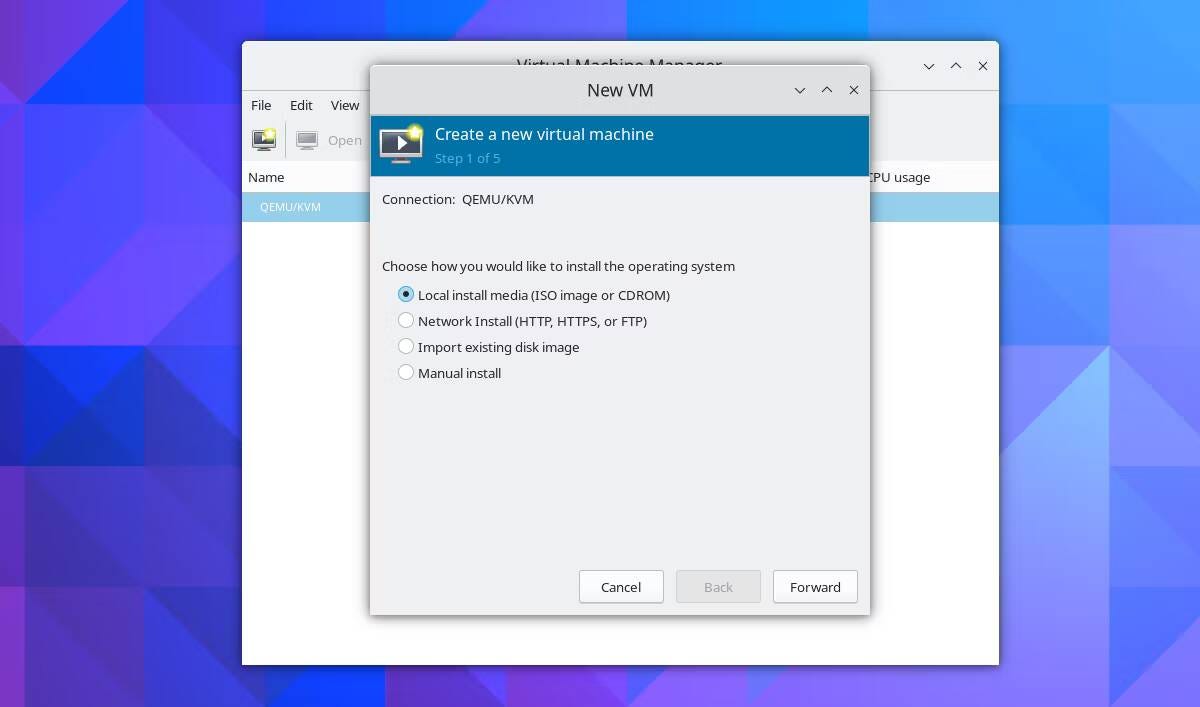
في الشاشة التالية ، انقر فوق استعراض -> استعراض محلي وحدد ملف ISO الذي تم تنزيله. بالنسبة لهذا الدليل ، دعنا نُثبِّت Manjaro ، وهي توزيعة Linux مُستندة إلى Arch ومُجردة من التثبيت المُعقَّد الذي تشتهر به Arch. بعد تحديد الملف ، انقر فوق “إعادة توجيه”.
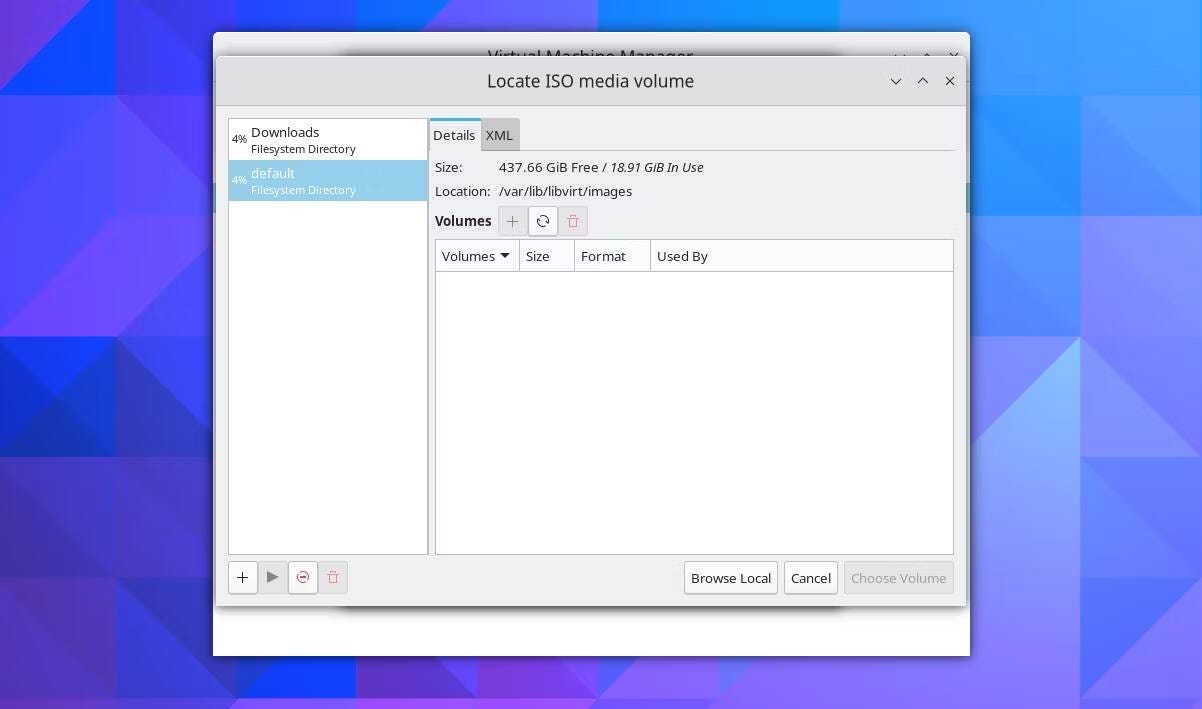
إذا رأيت مُطالبة تُشير إلى أنَّ المحاكي قد لا يكون لديه أذونات بحث للمسار ، فما عليك سوى النقر فوق نعم للمتابعة.
اختر حجم الذاكرة وأنوية وحدة المعالجة المركزية للجهاز الافتراضي. بالنسبة للذاكرة ، يُعتبر ربع الذاكرة الفعلية نقطة انطلاق جيدة.
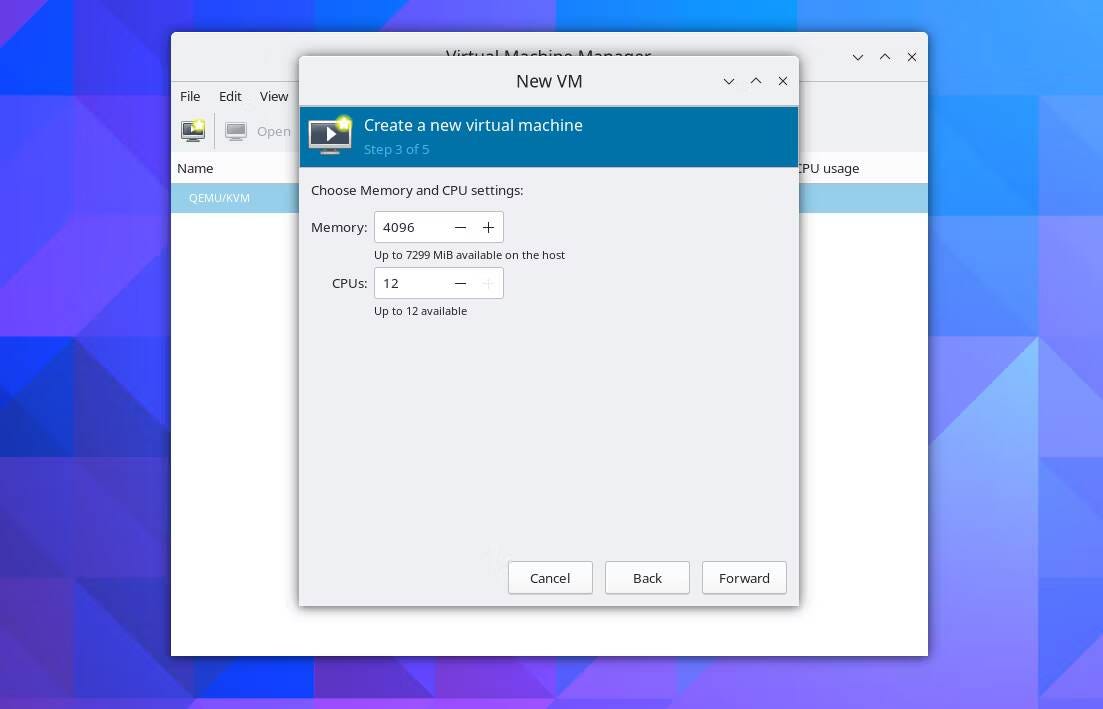
على سبيل المثال ، إذا كانت لديك ذاكرة بسعة 8 جيجابايت ، فإن أي شيء في نطاق 2 جيجابايت و 4 جيجابايت سيعمل بشكل جيد. بالنسبة لوحدة المعالجة المركزية ، أدخل عدد النوى المُتاح (في هذه الحالة ، 12). انقر فوق “الأمام” للمتابعة.
بعد ذلك ، قم بتكوين تخزين KVM. سيكون 25 جيجابايت أكثر من كافٍ لتثبيت Manjaro المُجرد ، أو أي توزيعة أخرى ، لهذا الأمر. مرة أخرى ، تابع بالنقر فوق للأمام.
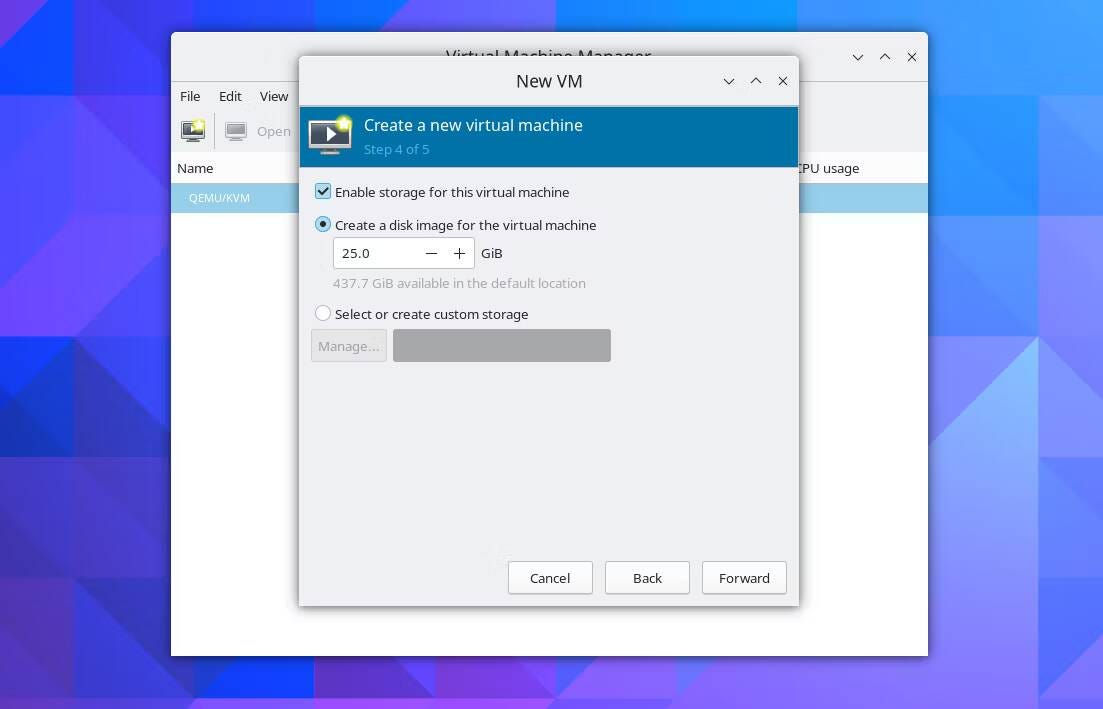
راجع معلومات KVM وانقر فوق “إنهاء” إذا كان كل شيء يبدو على ما يرام. إذا رأيت أنَّ الشبكة الافتراضية ليست نشطة ، فحدد نعم لبدء الشبكة.
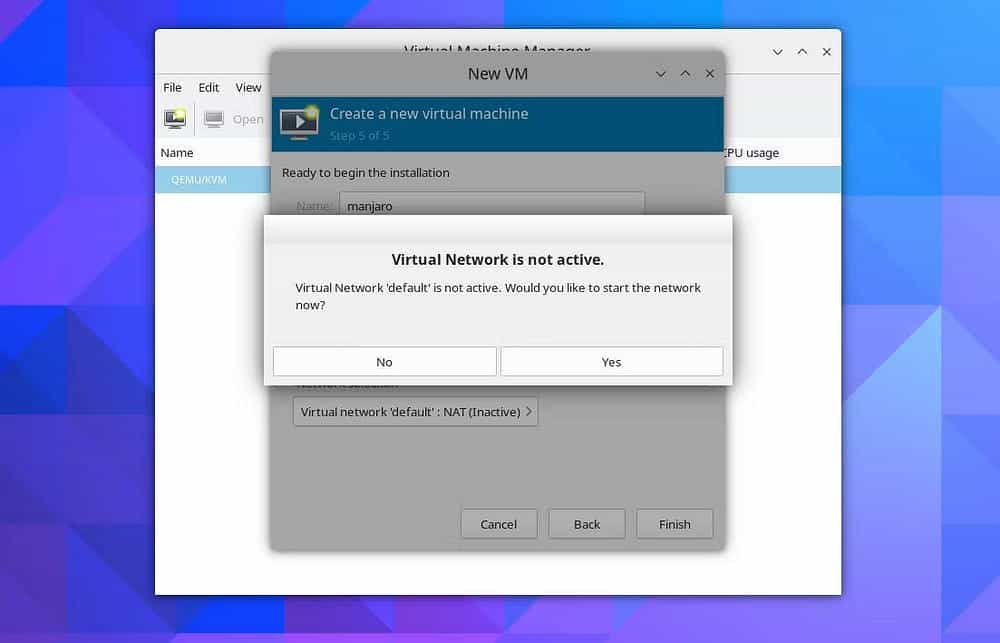
سيبدأ مدير Virt-manager في إنشاء جهاز KVM الافتراضي وبمجرد الانتهاء من ذلك ، ستظهر نافذة جهاز افتراضي جديدة. تحقق من بدائل VirtualBox لتشغيل جهاز افتراضي على الكمبيوتر الخاص بك.
تكوين جهاز KVM افتراضي جديد على Arch Linux باستخدام QEMU CLI
لإنشاء KVM على Arch Linux من سطر الأوامر ، يُمكنك استخدام أوامر qemu. للبدء ، أولاً ، قم بإنشاء دليل منفصل للجهاز الافتراضي وانقل ملف OS ISO الذي تم تنزيله إلى المجلد الذي تم إنشاؤه حديثًا:
mkdir kvm mv /path/to/linux-distro.iso ./kvm
بعد ذلك ، قم بإنشاء ملف صورة 20G يقوم بتخزين بيانات KVM:
qemu-img create -f qcow2 Image.img 20G
تابع عن طريق تشغيل الأمر التالي لبدء تشغيل الجهاز الافتراضي:
qemu-system-x86_64 -enable-kvm -cdrom linux-distro.iso -boot menu = on -drive file = Image.img -m 4G -cpu host -vga Virtio -display sdl، gl = on
تأكد من استبدال linux-distro.iso في الأمر أعلاه باسم الملف والمسار الصحيحين. يُمكنك أيضًا تغيير قيمة العلامة -m لتكوين مقدار الذاكرة التي تُريد تخصيصها لجهاز KVM الافتراضي.
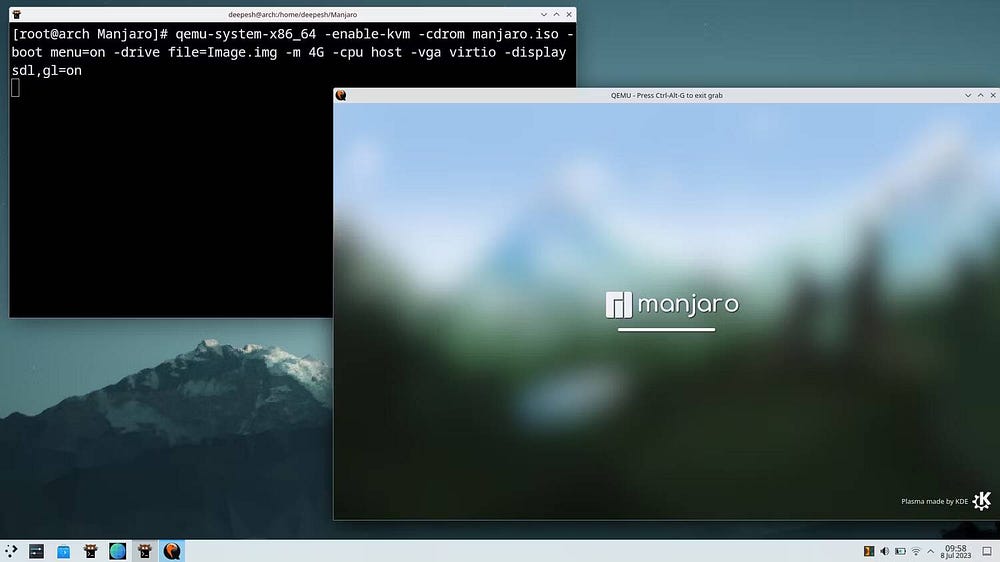
ستظهر نافذة جهاز افتراضي جديدة. لا تتردد في اختبار أو تثبيت نظام التشغيل.
بعد تثبيت نظام التشغيل على ملف الصورة ، لن تحتاج إلى علامة -cdrom في الأمر أعلاه ، نظرًا لأنك لن تقوم بالتمهيد من ملف ISO بعد الآن. بدلاً من ذلك ، قم بتشغيل:
qemu-system-x86_64 -enable-kvm -cdrom linux-distro.iso -boot menu=on -drive file=Image.img -m 4G -cpu host -vga virtio -display sdl,gl=on
يُمكنك تقصير الأمر أعلاه عن طريق إنشاء اسم مستعار لسطر الأوامر له. تحقق من كيفية تشغيل جهاز افتراضي على Linux: أفضل الطرق المختلفة.
KVM و Virt-manager أفضل من VirtualBox!
بصرف النظر عن QEMU و Virt-manager ، تتوفر العديد من تطبيقات Hypervisors الأخرى لنظام التشغيل Linux. تُعد VirtualBox و VMware و GNOME Boxes من أكثر الخيارات شيوعًا. ولكن من بين كل شيء ، يبرز KVM و QEMU على أنهما الأفضل ، حيث يُقدمان أداءً وميزات أفضل من البقية. يُمكنك الإطلاع الآن على أفضل أنظمة تشغيل Linux التي يُمكن تجربها في جهاز افتراضي.







